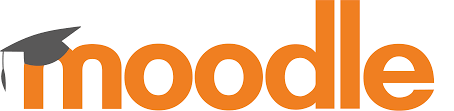Área de competencia de DigCompEdu
Nivel de Progresión
Nivel mínimo de habilidades digitales del alumnado
Nivel mínimo de habilidades digitales del profesorado
Situación de aprendizaje/enseñanza
Diferencie los comentarios entre los estudiantes.
Grupo objetivo
Profesores que usan MOODLE y quieren diferenciar la retroalimentación a sus estudiantes.
Ingredientes
- PC/Portatil /Tablet,
- Conexión a Internet,
- Instalación MOODLE y una cuenta como profesor de edición.
Descripción
Moodle tiene tres herramientas diseñadas específicamente para recoger los comentarios sin calificar de sus estudiantes: encuestas, elecciones y retroalimentación.
El módulo de encuestas es una actividad del curso que proporciona una serie de instrumentos de encuestas verificadas, incluyendo COLLES (Encuesta sobre el Ambiente de Aprendizaje en Línea Constructivista) y ATTLS (Encuesta sobre Actitudes de Pensamiento y Aprendizaje), que se han encontrado útiles para evaluar y estimular el aprendizaje en ambientes en línea.
Los maestros pueden utilizarlos para reunir datos de sus alumnos que les ayuden a aprender sobre su clase y a reflexionar sobre su propia enseñanza. La encuesta actual se centra en obtener información de los estudiantes sobre la naturaleza del curso.
Las opciones son pequeñas encuestas de una sola pregunta. Actúan como pequeñas encuestas en la web que puedes haber visto en otros sitios web. Puedes usar una opción para obtener una rápida retroalimentación de tus estudiantes sobre cualquier tema que desees, si es sólo una pregunta larga. El módulo de actividades de retroalimentación permite al profesor crear una encuesta personalizada para recoger la retroalimentación de los participantes utilizando una variedad de tipos de preguntas, incluyendo las de opción múltiple, sí/no o de entrada de texto.
Cómo hacerlo (paso a paso)
Paso 1
Dentro del Módulo de Feedback puedes crear y reutilizar conjuntos de preguntas de Retroalimentación usando la herramienta de Plantilla. La pestaña Plantillas proporciona las siguientes características de las plantillas:
Usar una plantilla
Las plantillas previamente guardadas se listarán en esta área y pueden ser seleccionadas usando el menú desplegable
Después de seleccionar una Plantilla, Moodle mostrará una vista previa de las preguntas de Feedback contenidas en la Plantilla y confirmará ¿Está seguro de que quiere usar esta plantilla?
También se le pedirá que seleccione una de las dos opciones:
– Eliminar los elementos antiguos: Eliminar cualquier pregunta/tipo de texto añadido previamente a la Actividad de feedback que está viendo antes de importar elementos de la Plantilla seleccionada
– Añade nuevos elementos: Añadir elementos almacenados dentro de la plantilla seleccionada a la actividad de Feedback actual, a cualquier pregunta/tipo de texto existente.
Una vez realizada la selección, haga clic en “Guardar cambios” para copiar los elementos de Feedback o pulse Cancelar para salir del proceso de copia de la plantilla.
Paso 2
Exportar preguntas
La herramienta de exportación de preguntas le permite guardar las preguntas/tipos de texto dentro de su actividad de retroalimentación en formato .xml. Al hacer clic en el enlace Exportar preguntas se le pedirá que guarde o abra este archivo
Paso 3
Preguntas sobre la importación
Cuando haya exportado y guardado previamente las preguntas de una actividad de Feedback en formato .xml, puede volver a importarlas a una nueva actividad de Feedback.
La herramienta Importar preguntas es particularmente útil cuando necesita importar preguntas de una instancia diferente de Moodle y la herramienta Plantilla no es aplicable.
También puede utilizar la capacidad de Importar/Exportar para combinar múltiples Importaciones desde múltiples plantillas; también se puede utilizar para evitar la creación de duplicados al utilizar Append
Después de hacer clic en el enlace Importar preguntas se le pedirá que seleccione una de las siguientes opciones:
• Borrar elementos antiguos – Las preguntas actuales y todas las respuestas de tu usuario se borrarán dentro de la actividad de Feedback actual
• Añadir nuevos elementos – Todas las preguntas antiguas y los valores asignados se conservarán dentro de la actividad de Feedback actual y las preguntas importadas se añadirán a las preguntas existentes.
Utilice el botón Elegir un archivo para navegar al área de Archivos del curso y cargar y/o seleccionar el archivo .xml correspondiente. Una vez seleccionado, utilice el botón Importar desde este archivo para importar las preguntas o utilice Cancelar para volver a la pestaña general de Plantillas.
Hay más:
Capacidades de retroalimentación:
• – Completar una retroalimentación: Esto permite a un usuario completar un formulario de retroalimentación. Esta capacidad está permitida sólo para el rol predeterminado de estudiante.
• Crear una plantilla privada: Esto permite a un usuario crear plantillas para su propio uso en el módulo de retroalimentación. Esta capacidad está permitida para los roles predeterminados de gerente y profesor
• Crear una plantilla pública: Esto permite a un usuario crear plantillas para que otros las usen en el módulo de retroalimentación. Esta capacidad está permitida para los roles predeterminados de gerente y maestro.
• Eliminar los envíos completados: Esto permite a un usuario eliminar los envíos del módulo de feedback. Esta capacidad está permitida para los roles predeterminados de administrador y profesor.
• Eliminar plantilla: Permite al usuario eliminar las plantillas de los módulos de feedback. Esta capacidad está permitida para los roles predeterminados de director y profesor.
• Editar ítems: Permite al usuario editar los elementos del módulo de feedback. Esta capacidad está permitida para los roles predeterminados de gerente y maestro.
•Asignar los cursos a la retroalimentación global: Permite al usuario asignar los cursos a la retroalimentación global para la retroalimentación.Esta capacidad está permitida sólo para el rol predeterminado de gerente.
• Recibir una notificación por correo electrónico: Esto permite a un usuario recibir una notificación por correo electrónico de los envíos del módulo de retroalimentación. Esta capacidad se permite para los roles predeterminados de profesor y profesor no editor.
• Recibir una notificación por correo electrónico: Esto permite a un usuario recibir una notificación por correo electrónico de los envíos del módulo de retroalimentación. Esta capacidad se permite para los roles predeterminados de profesor y profesor no editor.
• Ver la página de análisis después de enviarla: Permite al usuario ver la página de análisis del módulo de feedback después de enviar el formulario. Esta capacidad está permitida para los roles predeterminados de administrador, profesor y estudiante..
• Ver los informes: Esto permite a un usuario ver los informes del módulo de comentarios. Esta capacidad está permitida para los roles predeterminados de gerente, maestro y maestro no editor.
• Agregar una nueva retroalimentación: Permite al usuario agregar una nueva actividad de retroalimentación al curso. Esta capacidad está permitida para los roles predeterminados de administrador y profesor
Véase también:
Página de actividades de Feedpack en el sitio web de Moodle: https://docs.moodle.org/38/en/Feedback_activity
Example of feedback on a school’s performance from School demo site
(Ejemplo de retroalimentación sobre el desempeño de una escuela en el sitio de demostración de la escuela (Entra con nombre de usuario:padre/contraseña:moodle)
Example of analysis of feedback on a school’s performance from School demo site
Ejemplo de análisis de la retroalimentación del rendimiento de una escuela del sitio de demostración de la escuela (Entra con nombre de usuario:profesor/contraseña:moodle)